截图的照片删了怎么恢复 手机截屏图片误删除恢复工具
更新时间:2023-12-14 09:02:48作者:jiang
在现如今数码化的社会,手机截屏已经成为我们日常生活中不可或缺的功能之一,有时我们在使用手机截屏功能时不小心将一些重要的照片删掉了。当我们意识到自己的错误时,是否还能够恢复这些被误删除的手机截屏照片呢?答案是肯定的。现有许多手机截屏图片误删除恢复工具可帮助我们从设备中恢复被意外删除的照片。这些工具以其高效的恢复能力和易于操作的特点,为我们提供了一种简单而有效的方式来挽回宝贵的截屏照片。无论是因为误操作还是其他原因导致的照片丢失,这些工具都能够帮助我们找回珍贵的回忆。
具体步骤:
1.打开手机相册按钮。
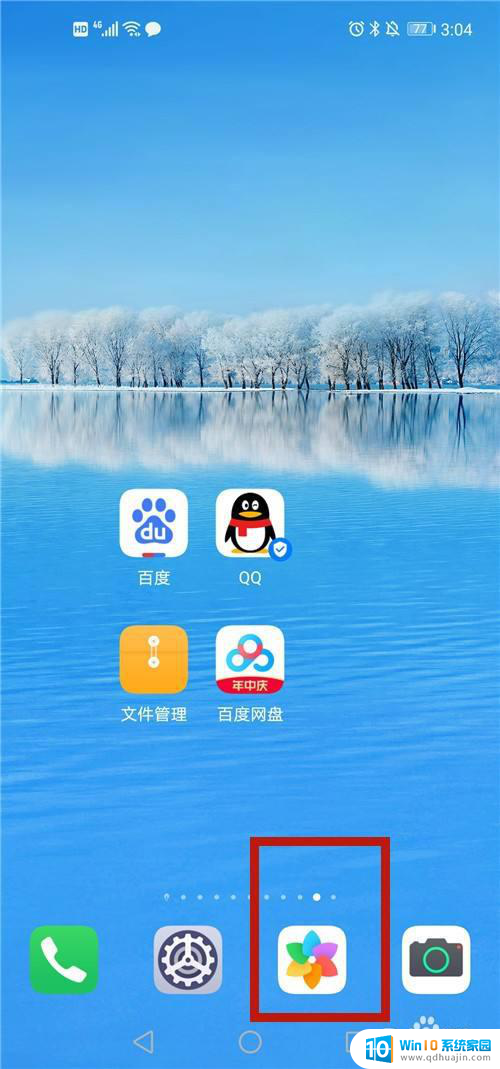
2.点击【截屏录屏】。
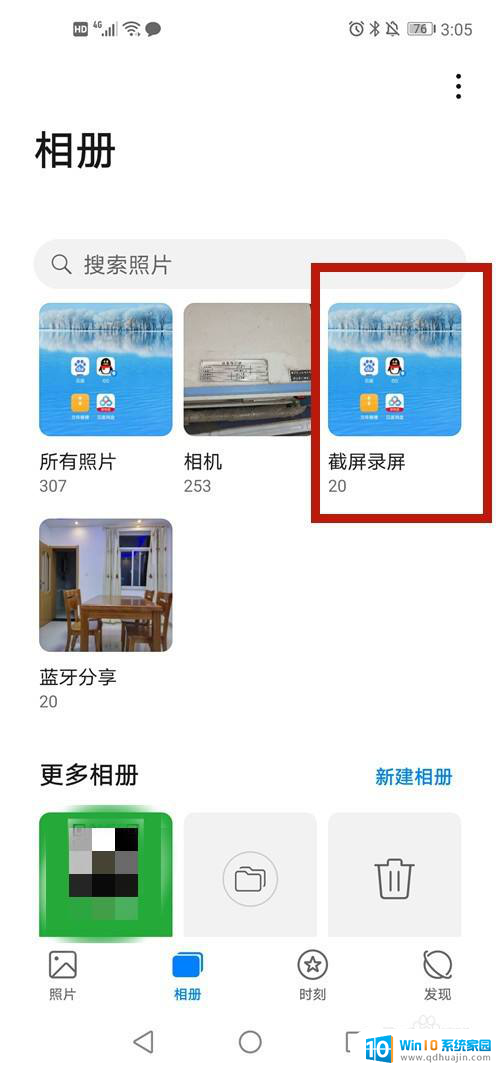
3.查看截屏和录屏图片。

4.点击【最近删除】。
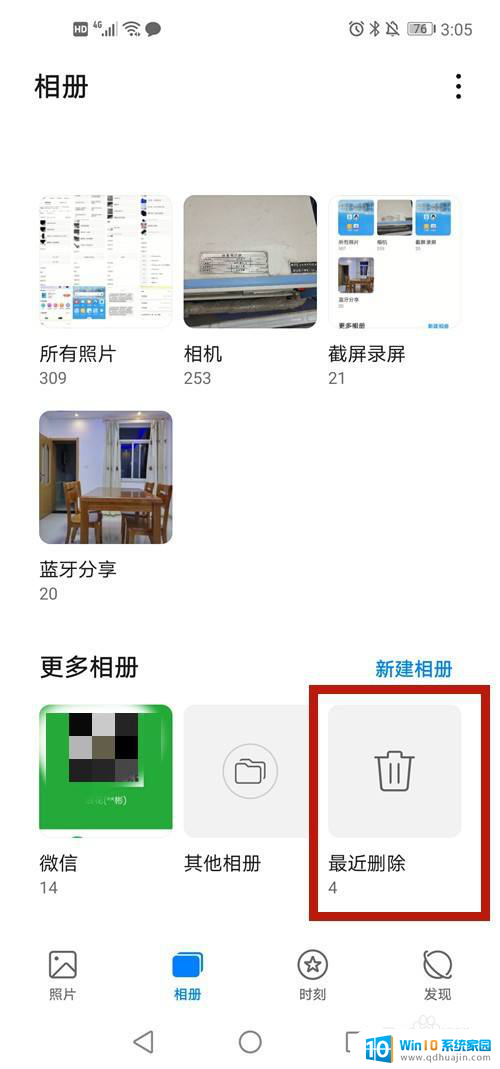
5.系统显示最近删除的图片,点击误删除的截屏图片。
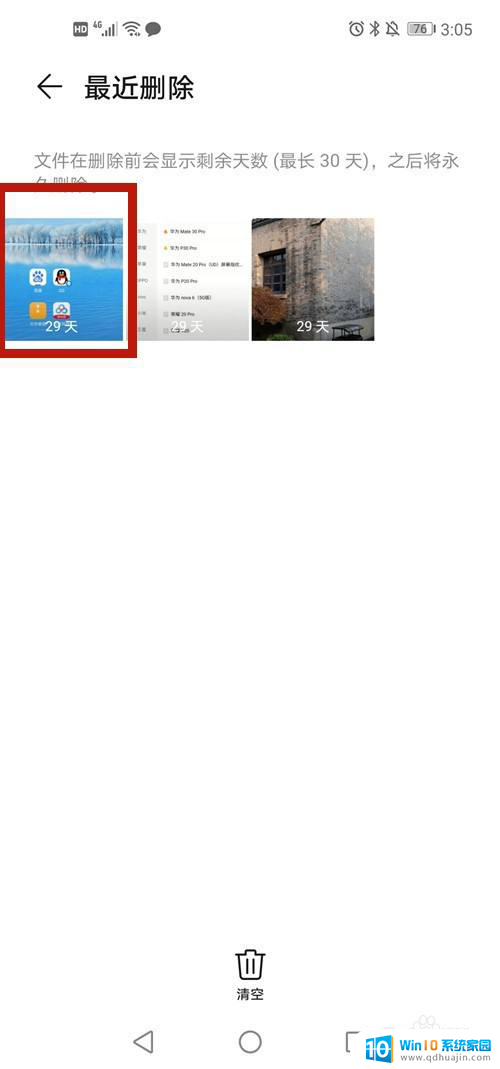
6.点击【恢复】。

7.误删除的截屏图片恢复。

8.方法和总结:
1.打开手机相册按钮。
2.点击【截屏录屏】。
3.查看截屏和录屏图片。
4.点击【最近删除】。
5.系统显示最近删除的图片,点击误删除的截屏图片。
6.点击【恢复】。
7.误删除的截屏图片成功恢复!

以上就是截图的照片删了怎么恢复的全部内容,如果你遇到了相同的问题,可以参考本文中介绍的步骤来修复,希望这些步骤对大家有所帮助。
截图的照片删了怎么恢复 手机截屏图片误删除恢复工具相关教程
热门推荐
电脑教程推荐
win10系统推荐
- 1 萝卜家园ghost win10 64位家庭版镜像下载v2023.04
- 2 技术员联盟ghost win10 32位旗舰安装版下载v2023.04
- 3 深度技术ghost win10 64位官方免激活版下载v2023.04
- 4 番茄花园ghost win10 32位稳定安全版本下载v2023.04
- 5 戴尔笔记本ghost win10 64位原版精简版下载v2023.04
- 6 深度极速ghost win10 64位永久激活正式版下载v2023.04
- 7 惠普笔记本ghost win10 64位稳定家庭版下载v2023.04
- 8 电脑公司ghost win10 32位稳定原版下载v2023.04
- 9 番茄花园ghost win10 64位官方正式版下载v2023.04
- 10 风林火山ghost win10 64位免费专业版下载v2023.04